一、环境介绍
1、Proxmox VE(以下简称PVE) 5.4-3
2、黑群晖引导(本教程采用DSM3617-1.03b引导)由Jun大神提供(相关文件可从网盘下载)
3、黑群晖系统PAT安装包(本教程安装DSM3617 6.2-23739版本)可从网盘下载,也可以从官网下载
二、环境创建
1、点击“创建虚拟机”按钮,勾上“高级”,勾上“开机自启动”(软路由一般情况下开机启动),名称填入虚拟机名称(例如DSM),点击“下一步”
2、操作系统选择“Linux”,版本选择“4.X/3.X/2.6 Kernel”即可,选择“不适用任何介质”,点击“下一步”
3、系统默认即可,点击“下一步”
4、硬盘,随便设置,之后会删除的,点击“下一步”
5、CPU按照实际情况选择,点击“下一步”
6、内存大小设置,也是根据实际情况选择(如果仅当下载机用的话,设置2G内存就足够了;如果多套件使用,建议设置8G以上内存),点击“下一步”
7、网络模型选择“intel E1000”,点击“下一步”
8、确认配置,直接点击“完成”
9、删除硬盘,选择“DSM” --> "硬件",找到硬盘,选中点击“分离”
10、硬盘分离后,选中未使用的磁盘0,点击“删除”
三、硬盘设置
1、使用WinSCP把下载的.img引导文件改成英文的文件名synoboot.img并上传到PVE的根目录
2、进入DSM虚拟机Shell,输入qm importdisk 101 /synoboot.img local-lvm回车,会看到vm-101-disk-0正在创建
(101是虚拟机编号,synoboot.img是刚才上传的引导镜像)
3、添加磁盘。进入LEDE硬件设置,选中未使用的磁盘0,点击编辑
4、总线/设备选择SATA和0,磁盘镜像选择vm-101-disk-0
5、引导顺序,改为硬盘,Disk ‘sata0’
6、添加一块系统盘,点击“硬件”,添加“添加”下拉菜单中的“硬盘”,总线/设备选择SATA和1,存储选择local-vm,根据你的具体情况设置磁盘的大小(本教程设置为16G)
四、群晖安装
1、启动DSM虚拟机
2、内网访问网页http://find.synology.com,找到未安装的群晖
3、用户协议,勾上确定,下一步
4、点击“设置”。(如果你直通了硬盘并且之前已经在群晖系统中正常使用的,此时系统会显示“还原”或者“恢复”。建议把硬盘的第一个分区格式化一次后再重新来安装)
5、点击“手动安装”,选择从下载好的DS3617xs的6.2-23739.pat安装包(需要注意的是引导必须和安装包要匹配,否则安装教程中会报错),点击立即安装
6、会提示硬盘1、2数据会被删除,1是引导盘,2是系统盘
7、等待安装完成
8、DSM初次进入的配置(略)
9、进入到DSM桌面后的图
至此,黑群晖安装完毕,需要注意的是如果你的物理网卡不能进行升级,一旦升级就启动不了。
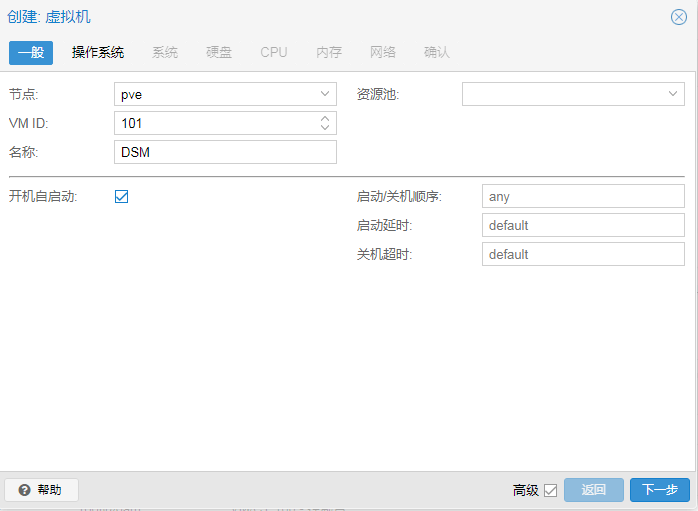
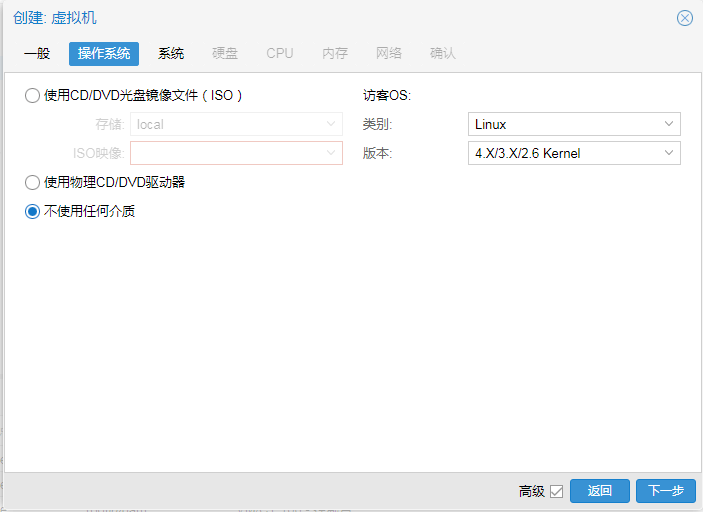
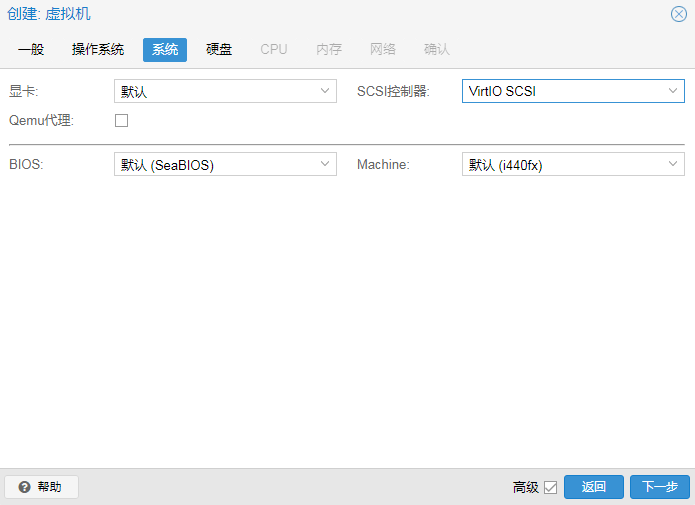
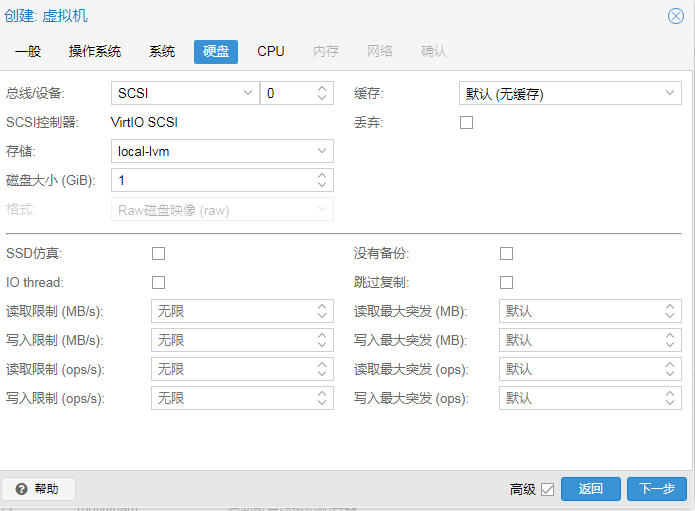
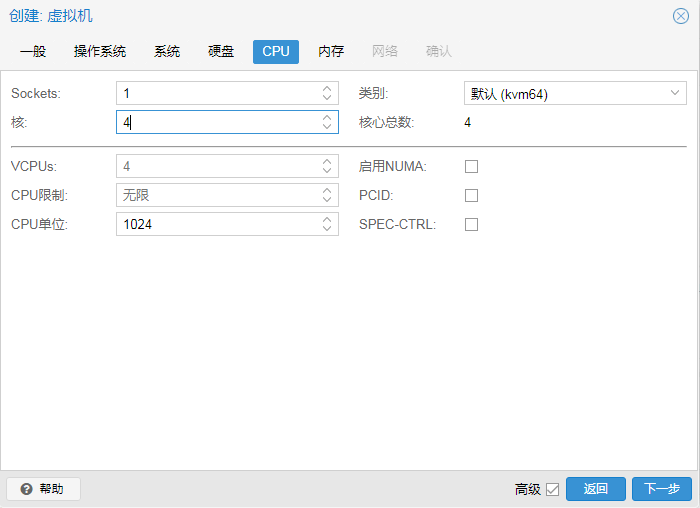
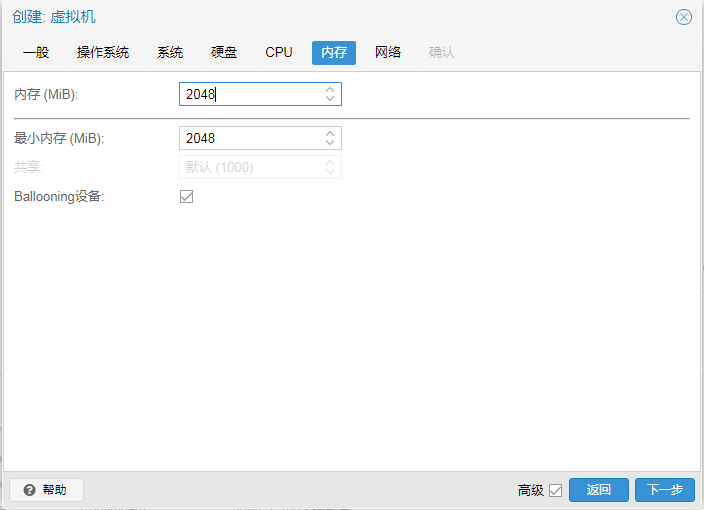
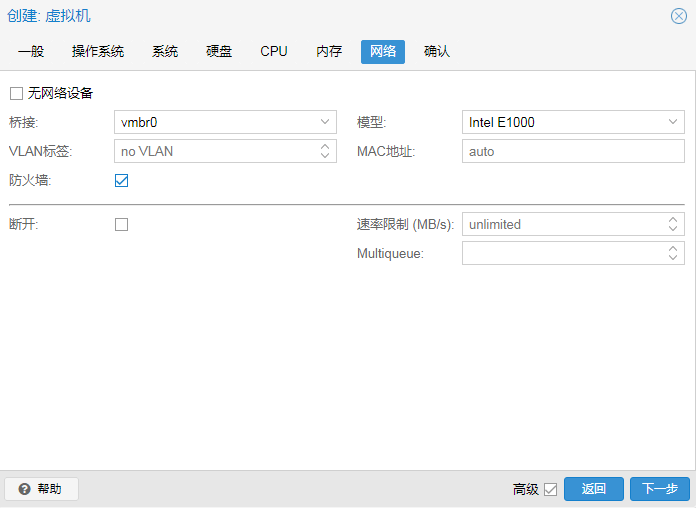
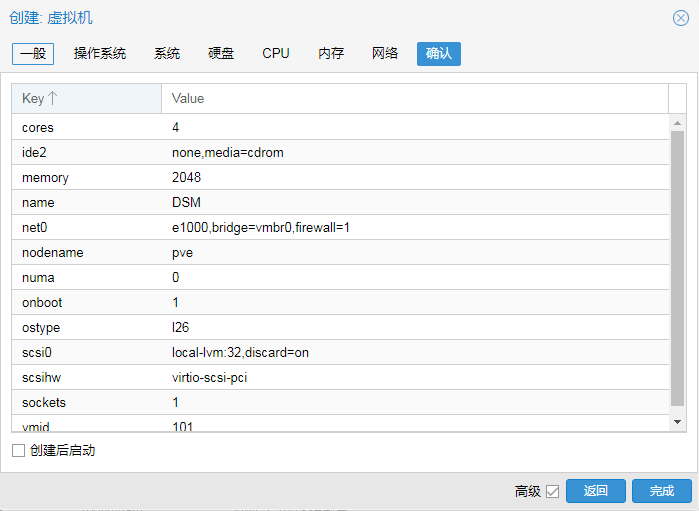
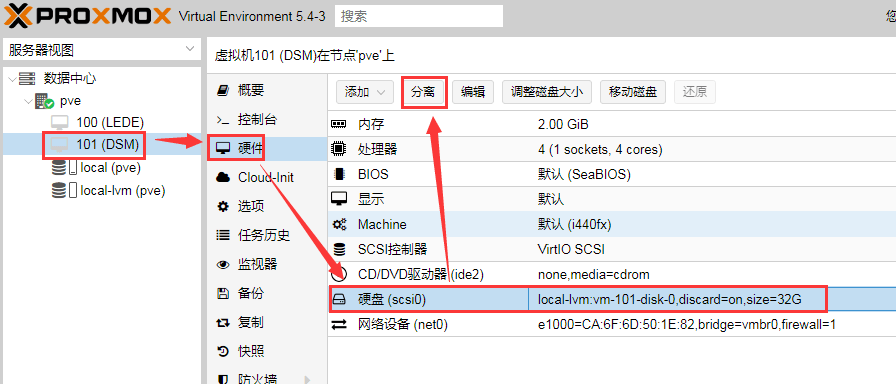
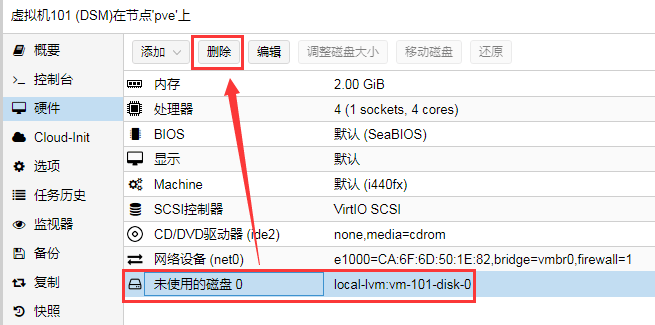
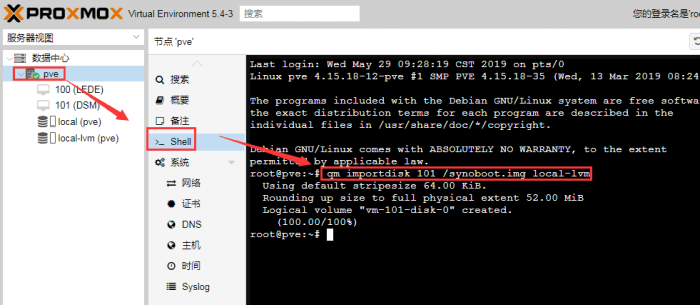
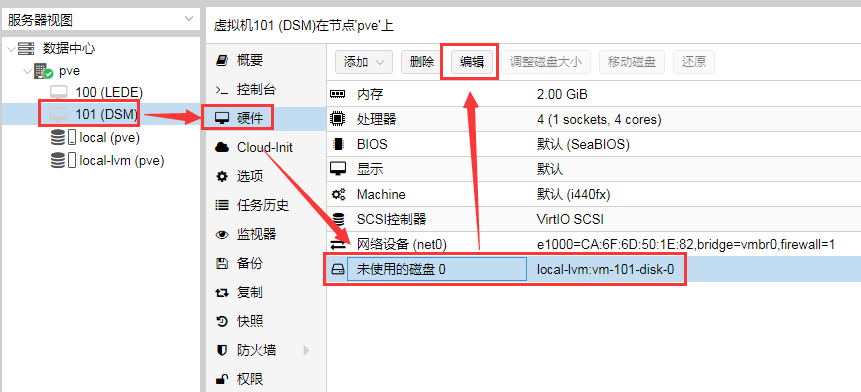
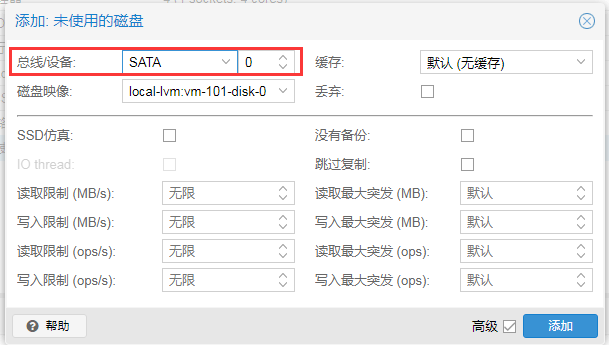
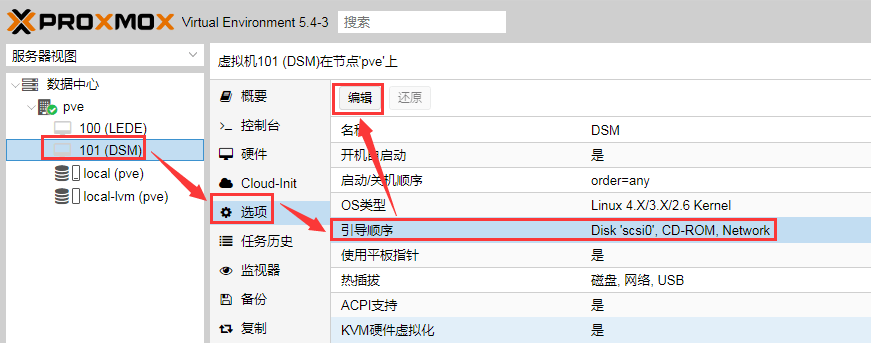
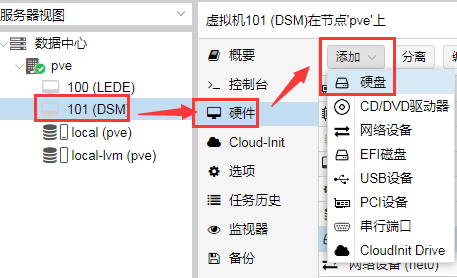

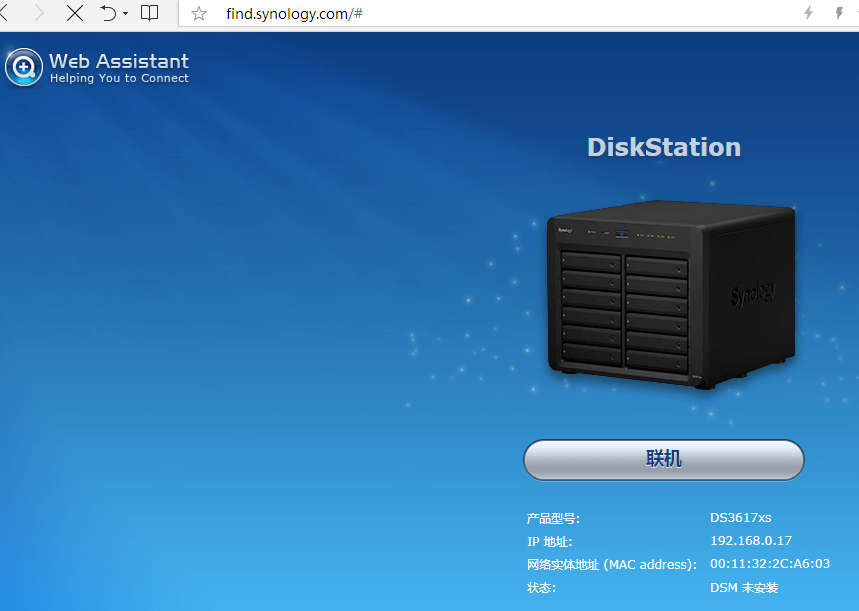
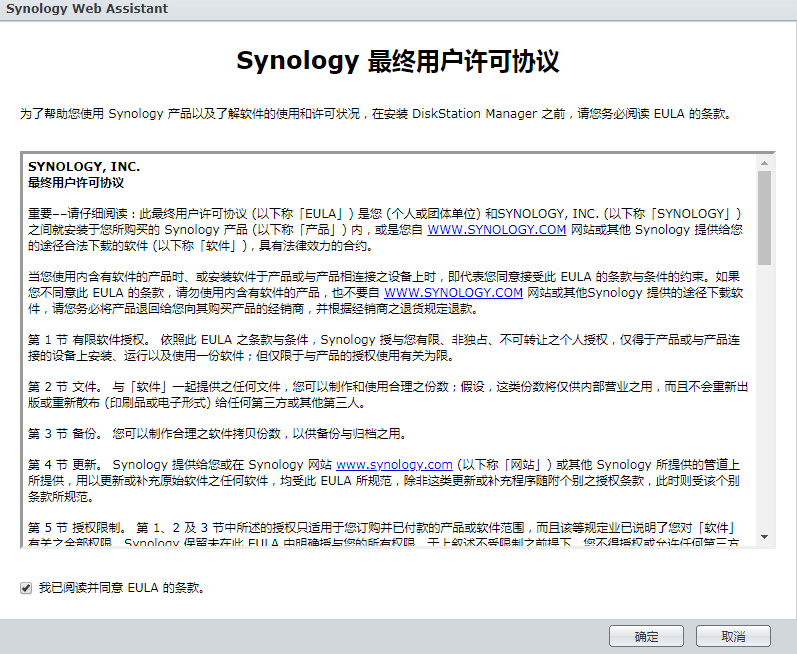
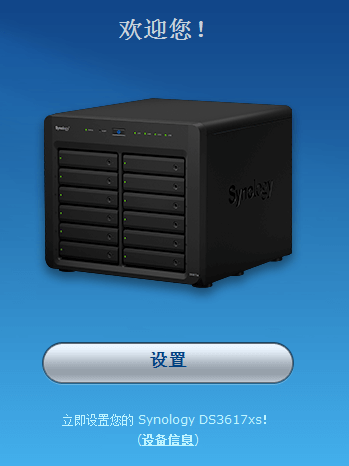
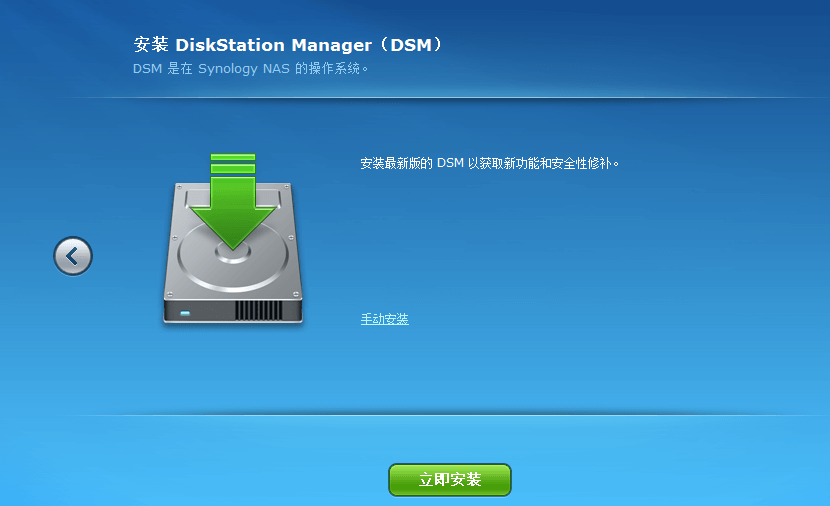
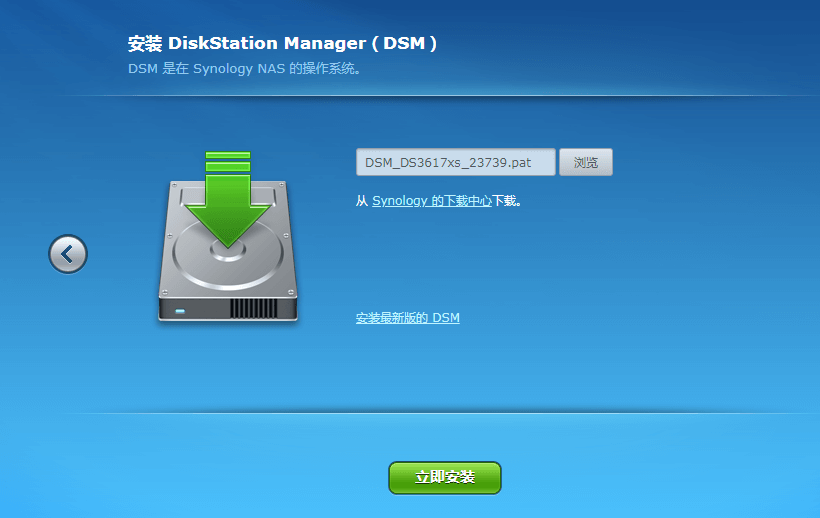
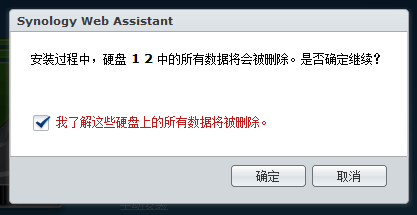
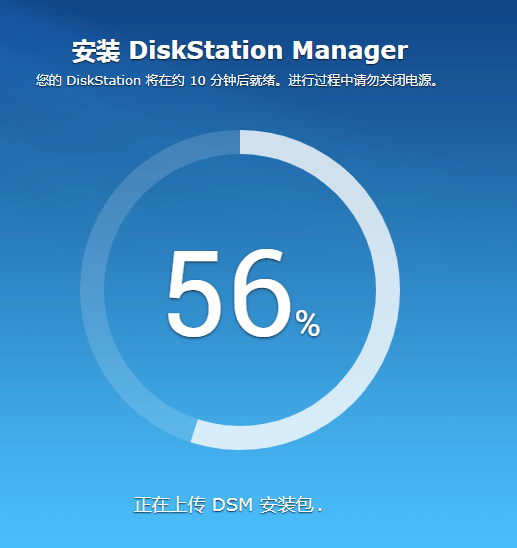
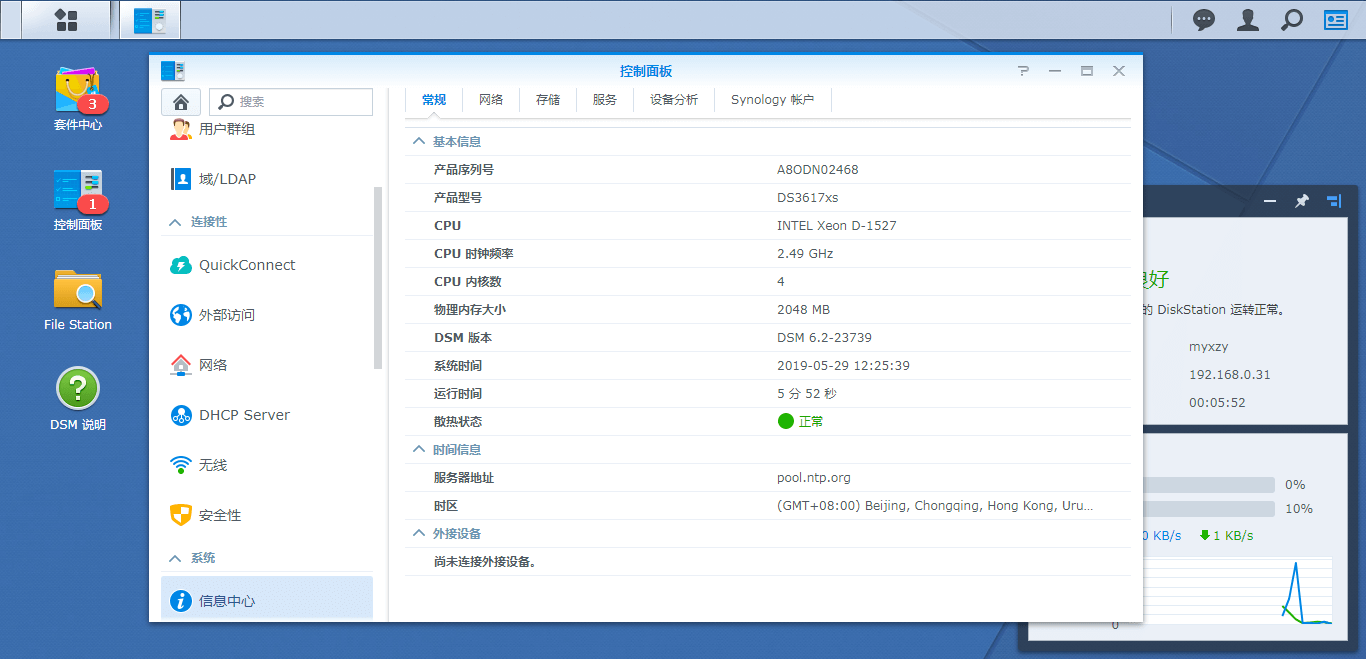

文章评论
请问下我按照教程pve虚拟了黑群晖,使用的支持vitrIO的引导,安装完后进dsm 提示网卡为10/100m,实际测试上传下载速度也只有12M每秒左右,我家网络和网卡都是千兆的,这是为什么呢?
@rgh27 12m肯定是处于百兆的环境,请检查网卡,路由器,交换机,网线,光猫等硬件。
@博主 传输速度解决了,但是现在不知道为什么,pve下的群晖老是报异常关机,我是从风暴二期j3455物理机转到pve的,硬盘直接映射给虚拟机然后点修复,用的是您这下的支持virtio918的引导
@rgh27 兄弟,我初学也碰见传输速率限制百兆了。请问您是哪里排除的呢? :yi:
@Sean 我忘记了,我已经改用esxi作all in one了,虚拟ros+群晖+openwrt稳定使用一年多了
N5105使用一个nvme装pve,pve下装DS918+6.23,nvme是否可以再分两个区当作DS918的缓存盘,然后再直通一个机械盘当存储用。 :yiwen:
@Jack 你能开启硬件直通就可以设置直通SATA啊,实在不行的话也可以用qm set命令挂载硬盘给虚拟机也可以。
按你的教程安装到第7步56%就出错,提示文件损坏,错误代码13,PAT文件没问题
@pyr 有可能你使用的文件有问题,删除了重新来吧